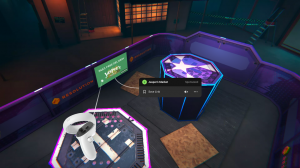Come trasferire dati da PS4 a PS5
Ecco come puoi trasferire tutti i tuoi dati di gioco dalla tua PS4 alla tua PS5 in pochi passaggi.
Se sei stato abbastanza fortunato da strappare un PS5, ti starai chiedendo come trasferire i dati di gioco sulla tua nuova console, in modo da poter riprendere da dove avevi interrotto Dio della guerra.
Ci sono alcuni modi in cui puoi trasferire i dati attraverso la tua console, controlla quale ti si addice meglio.
Come trasferire tutti i dati sulla tua PS5
Per tutti i metodi di trasferimento qui, dovrai assicurarti che entrambi i tuoi PS4 e PS5 sono accesi e connessi alla stessa rete. Puoi usare lo stesso monitor o due monitor diversi se per te funziona meglio.
Prima di iniziare, assicurati che la tua PS4 sia aggiornata con il software più recente possibile. Mi è apparso un messaggio durante la configurazione della mia PS5.
Quando configuri la tua PS5, verrà visualizzato anche un messaggio che richiede un trasferimento dati completo. Se l'hai rifiutato in precedenza, puoi accedervi andando in Impostazioni, quindi Sistema, Software di sistema e poi Trasferimento dati.
Durante il trasferimento dei dati, è necessario che entrambe le console siano accese e connesse alla stessa rete, se stai usando solo il WiFi si consiglia di utilizzare un cavo LAN per collegare le console per un trasferimento più veloce velocità.
Ti verrà chiesto di premere il pulsante di accensione della PS4, una volta terminato, la PS4 dovrebbe riavviarsi, assicurati di non scollegare il cavo di alimentazione o il cavo LAN durante questo processo.
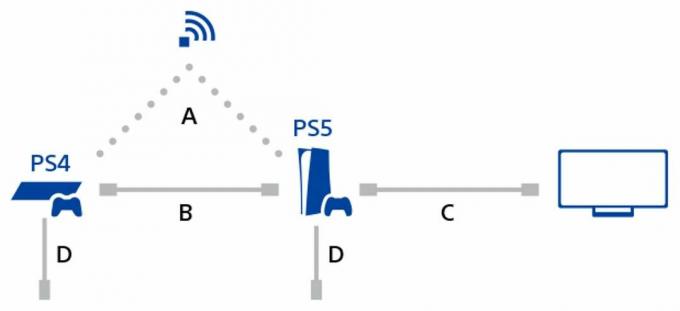
Una volta riavviata la PS4, ti verrà chiesto di selezionare tutti i giochi che sono stati salvati sulla tua PS4; scegli quali vuoi trasferire su PS5, il tempo di trasferimento dipenderà dalla tua connessione Internet e dalla dimensione del file del gioco.
Dopo aver selezionato i tuoi giochi, verrai indirizzato alla schermata Pronto per il trasferimento. La tua PS4 potrebbe spegnersi o riavviarsi durante questo processo, questo è normale, assicurati solo di non scollegare o disturbare le console durante il trasferimento.
Una volta terminato il processo, la tua PS5 si riavvierà. Una volta riacceso, dovresti trovare tutti i tuoi file di gioco sulla tua nuova console, anche se tieni presente che potrebbe essere ancora necessario decomprimere o installare i file di gioco prima di poter iniziare a giocare.
Come trasferire i dati utilizzando l'archiviazione cloud di PlayStation Plus
Se paghi per PlayStation Plus, puoi sfruttarlo al meglio caricando i tuoi dati sul cloud. Puoi caricare automaticamente i tuoi dati PS4 nello spazio di archiviazione online, basta seguire le istruzioni di seguito.
- Vai in Impostazioni
- Fare clic su Impostazioni di risparmio energetico
- Imposta le funzioni disponibili in modalità di riposo
- Assicurati di spuntare la casella accanto a Resta connesso a Internet
- Quindi torna in Impostazioni e fai clic su Gestione dati applicazione
- Tocca Caricamenti automatici
- Fai clic su Abilita caricamenti automatici
Non è necessario abilitare il caricamento automatico, ma lo rende un po' più semplice se trasferisci molti dati di gioco.
Puoi anche caricare il tuo spazio di archiviazione online individualmente, se preferisci, tornando da Impostazioni, a Gestione dati applicazioni e quindi a Dati salvati in Archiviazione di sistema.
Se fai clic su Carica nell'archivio online, puoi scegliere i singoli titoli da caricare, fai clic su Sì sul download quando è pronto.
Dopo aver caricato i file dalla tua PS4, puoi utilizzare la tua PS5 per scaricare i dati dalla memoria.
- Vai in Impostazioni
- Fare clic su Dati salvati e Impostazioni gioco/app
- Seleziona dati salvati (PS4)
- Fare clic su Cloud Storage e quindi selezionare il gioco che si desidera scaricare
- Premi Scarica nella memoria della console

Come trasferire i dati di gioco tramite USB
Se non hai PlayStation Plus o hai difficoltà a scaricare a causa di problemi con Internet, puoi sempre farlo alla vecchia maniera, usando una USB.
Avrai bisogno di un dispositivo di archiviazione esterno, a seconda di ciò che desideri trasferire potresti aver bisogno di molto spazio di archiviazione.
- Vai in Impostazioni
- Fare clic su Gestione dati salvati dell'applicazione
- Fare clic su Dati salvati nell'archivio di sistema e quindi fare clic su Copia su dispositivo di archiviazione USB
Fare clic su tutti i titoli che si desidera trasferire tramite USB, quindi scollegare l'USB dopo che tutti i file sono stati scaricati con successo. Quindi dovrai inserire l'USB nella tua PS5, segui le istruzioni di seguito per scaricare i dati sulla console.
- Torna in Impostazioni
- Fare clic su Dati salvati e Impostazioni gioco/app
- Premi il pulsante Dati salvati (PS4) e poi seleziona l'opzione Unità USB
- Fare clic su Copia nella memoria della console
Potrebbe piacerti…

PS5 vs Xbox Series X non sarà deciso dalle vendite della console, afferma Microsoft

PS5 vs Xbox Series S: qual è la differenza tra le due console?

PS5 vs PS5 Digital Edition: qual è la differenza tra le console di nuova generazione di Sony?
Perché fidarsi del nostro giornalismo?
Fondata nel 2004, Trusted Reviews esiste per dare ai nostri lettori consigli approfonditi, imparziali e indipendenti su cosa acquistare.
Oggi abbiamo 9 milioni di utenti al mese in tutto il mondo e valutiamo più di 1.000 prodotti all'anno.